AutoCAD 2014如何使用平移视图功能移动图形
1、启动AutoCAD 2014辅助设计软件,如图所示。按照设计数据创建图形文件,本例要求使用平移视图功能移动图形。
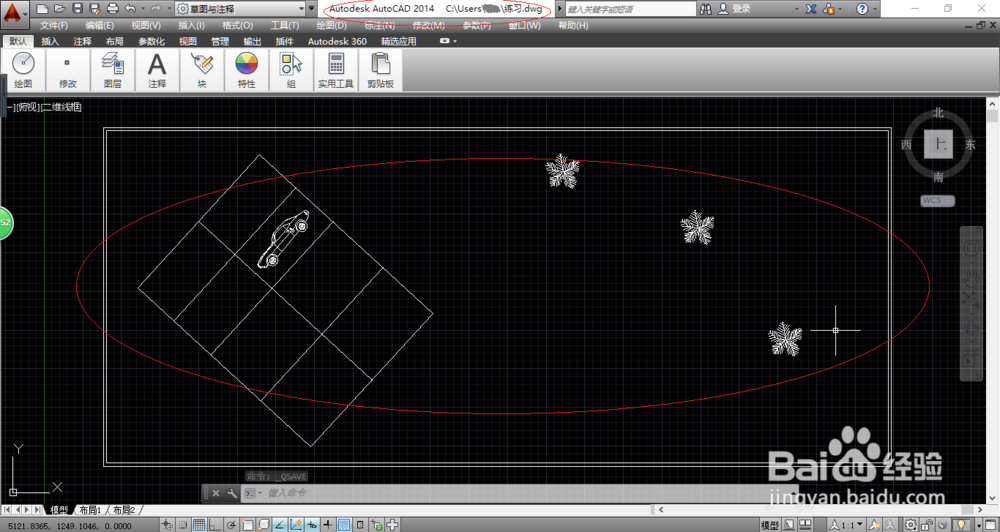
2、如图所示,选择"默认→修改"功能区。点击"移动"图标,下步将进行平移视图功能移动图形的操作。
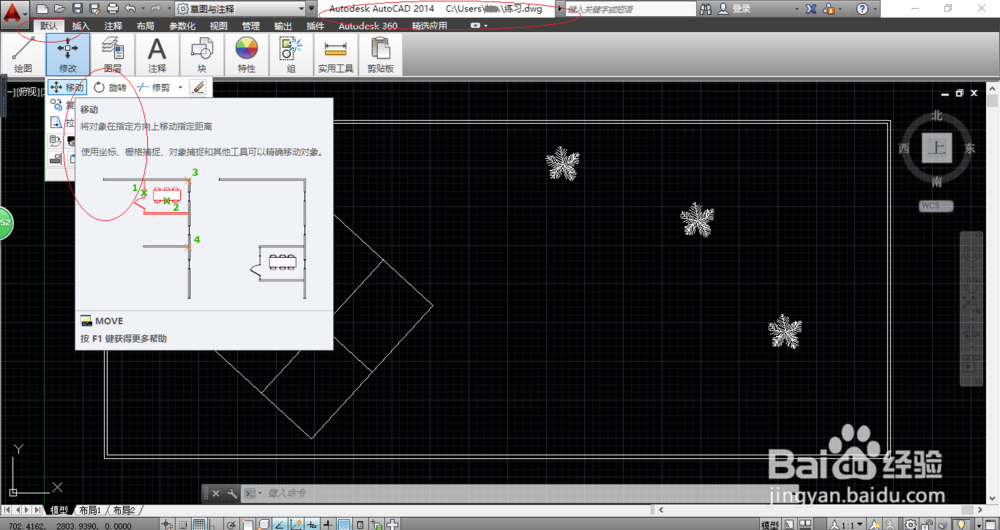
3、命令窗口显示"MOVE 选择对象",如图所示。拾取框选对象第一个角点,单击鼠标左键确认。

4、如图所示,命令窗口显示"MOVE 指定对角点"。拾取框选对象对角点,单击鼠标左键确认。
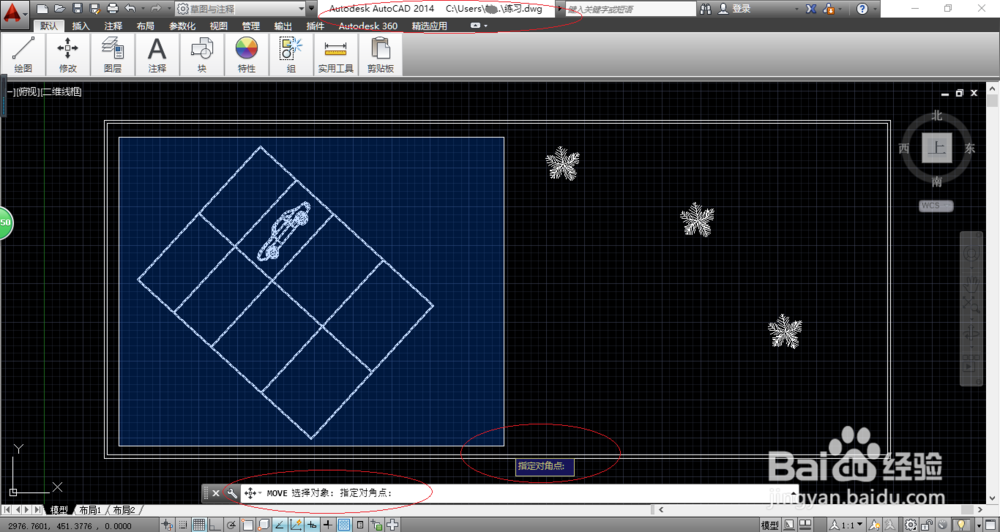
5、命令窗口显示"MOVE 指定基点或[位移(D)]",如图所示。拾取移动图形的基点,单击鼠标左键确认。

6、如图所示,命令窗口显示"MOVE 指定第二个点或<使用第一个点作为位移>"。拾取移动图形第二个点,单击鼠标左键确认。

7、完成使用平移视图功能移动图形的操作,如图所示。本例到此结束,希望对大家能有所启发。

声明:本网站引用、摘录或转载内容仅供网站访问者交流或参考,不代表本站立场,如存在版权或非法内容,请联系站长删除,联系邮箱:site.kefu@qq.com。
阅读量:141
阅读量:26
阅读量:92
阅读量:83
阅读量:172